Taustavärin tai kuvan lisääminen Microsoft Word -asiakirjoihin on hyvä tapa kiinnittää lukijan huomio. On useita syitä, miksi haluat tehdä sen. Ehkä olet luomassa lentolehteä tai esitteitä ja haluat säätää taustaväriä tai jopa lisätä valokuvan. Näin asetat asiakirjan taustavärin tai kuvan Word-asiakirjassa.
Muuta Word-asiakirjan taustaväriä
Avaa mikä tahansa asiakirja, johon haluat lisätä taustavärin. Napsauta sitten yläreunassa Suunnittelu -välilehteä.
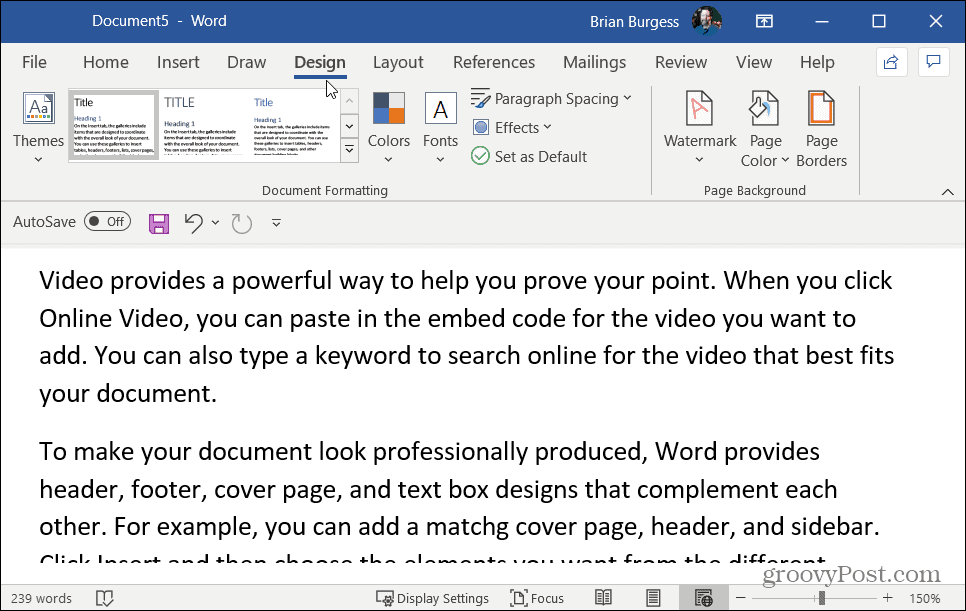
Siirry seuraavaksi "Sivun tausta" -osioon oikealla nauhalla ja napsauta Sivun väri .

Aiheeseen liittyvä: Microsoft Office -nauhaasetusten tuominen ja vieminen
Tämä avaa pudotusvalikon eri väreistä, joista voit valita. Valitse pudotusvalikosta haluamasi väri. Voit vain viedä hiiren kunkin värin päälle saadaksesi esikatselun siitä, miltä se näyttää. Se muuttaa väriä pysyvästi vain, jos todella valitset sen.
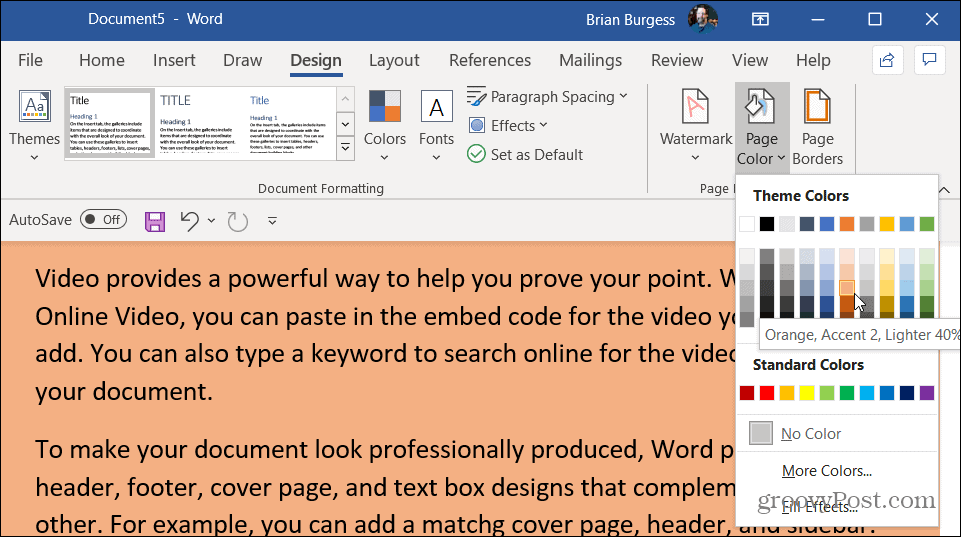
Jos tarvitset lisää valintoja, napsauta valikosta Lisää värejä . Tämä avaa kaavion, jossa voit todella naulata etsimäsi värin.
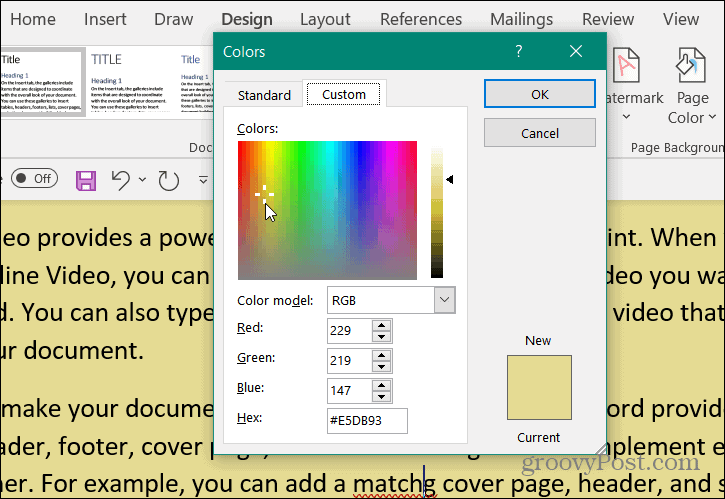
Halutessasi voit jopa lisätä taustaväriin erilaisia tehosteita, kuten gradientin, pintakuvioita, kuvioita tai jopa minkä tahansa kuvan tietokoneeltasi. Napsauta vain Sivun väri -painiketta ja napsauta alareunassa olevaa Täyttötehosteet .
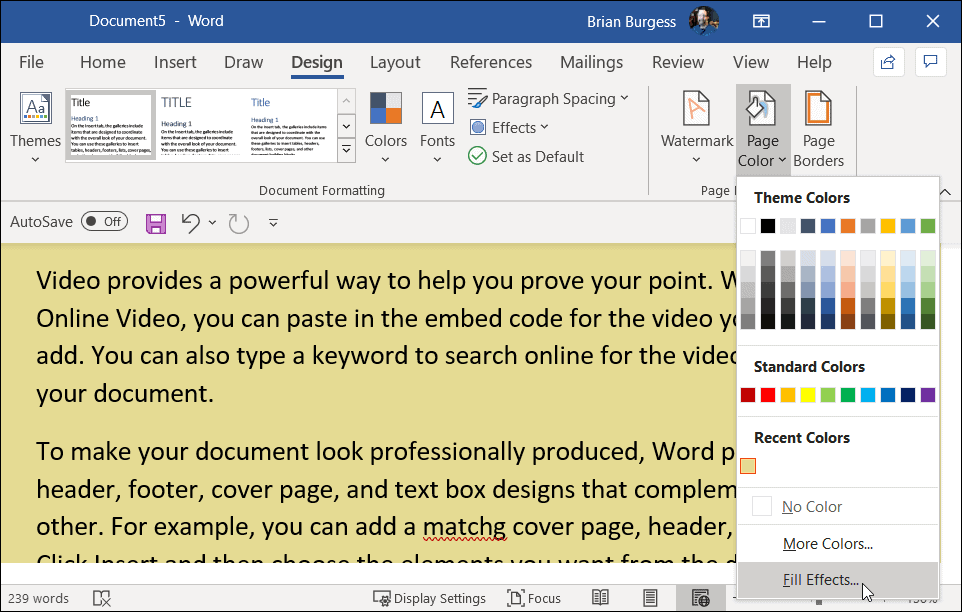
Tämä avaa toisen näytön, jossa sinulla on useita vaihtoehtoja, kuten liukuväri-, pintakuviointi-, kuvio- ja kuva-välilehdet. Valitse tehosteen tyyppi, jonka haluat lisätä, ja napsauta OK .
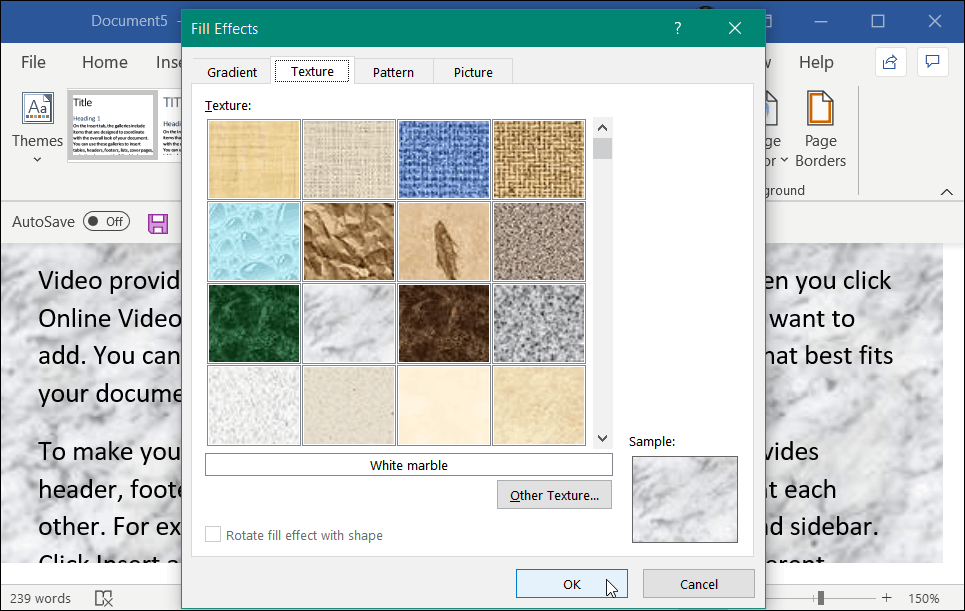
Tässä on perusesimerkki siitä, mitä voit tehdä lisäämällä taustaväriä ja täyttötehosteita. Valittavana on useita vaihtoehtoja. Kokeile ja löydä oikea asiakirjan tausta, jota etsit.
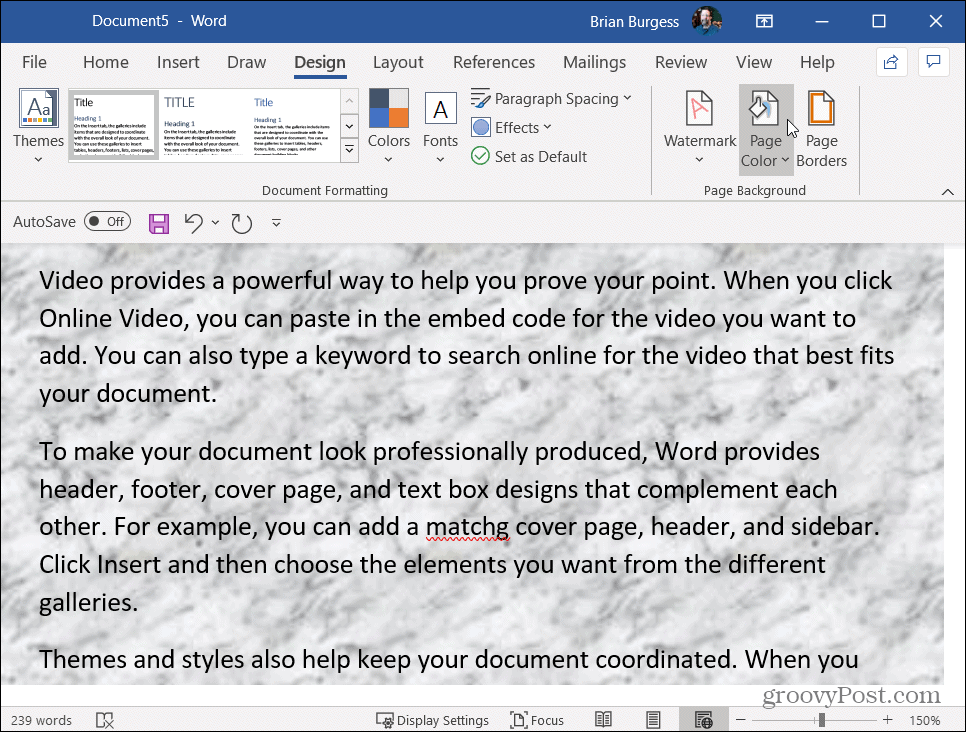
Lisää kuva Wordin taustaksi
Jos haluat lisätä kuvan, voit aloittaa napsauttamalla Kuva- välilehteä ja napsauttamalla Valitse kuva -painiketta.
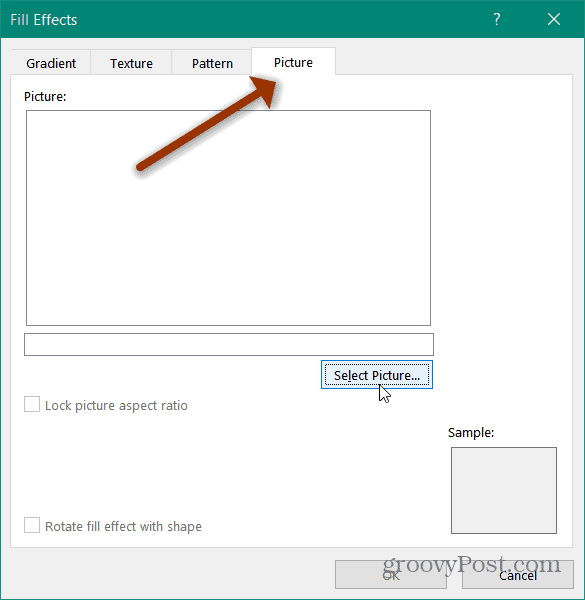
Sitten Word antaa sinulle mahdollisuuden valita kuvan tietokoneeltasi, OneDrivesta tai jopa etsiä kuvaa Bingistä.
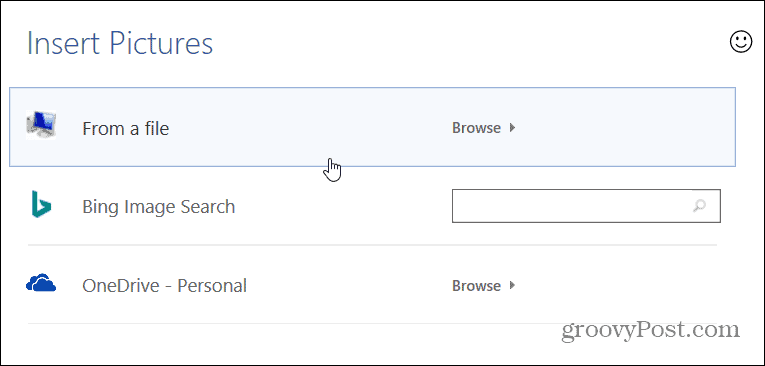
Etsi Bingistä kuvaa
Jos sinulla ei ole kuvaa dokumentin taustalle, hieno ominaisuus on etsiä sitä Bingistä. Kirjoita vain etsimäsi Bing-kuvahakukenttään ja paina Enter. Tämä avaa kuvatulokset ja valitsee oletusarvoisesti kuvat, joilla on Creative Commons -lisenssi .
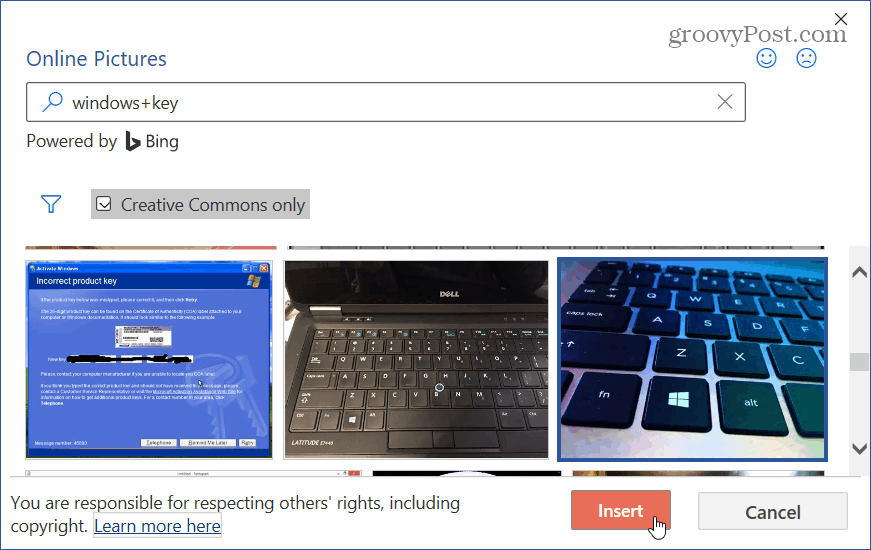
Lisää sitten valokuva ja katso, sopiiko se etsimääsi asiakirjaan. Tässä on esimerkki Bing-haun kautta löytämieni kukkien kuvan lisäämisestä.
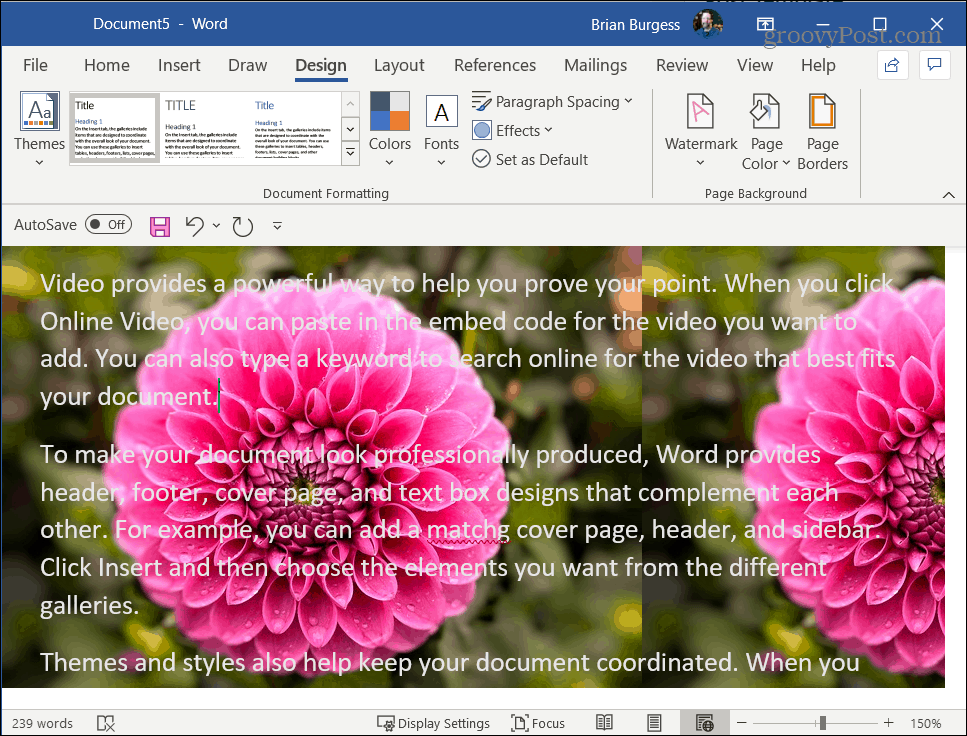
Aiheeseen liittyvä: Mikä Creative Commons on ja miten sitä käytetään ?
Huomaa, että prosessi on samanlainen, jos käytät myös vanhempaa Office-versiota. Ja lisätietoja siitä, mitä voit tehdä Wordilla, tutustu kirjekuorien luomiseen ja tulostamiseen tai taulukon solujen jakamiseen tai yhdistämiseen W0rdissa .
![Xbox 360 -emulaattorit Windows PC:lle asennetaan vuonna 2022 – [10 PARHAAT POINTA] Xbox 360 -emulaattorit Windows PC:lle asennetaan vuonna 2022 – [10 PARHAAT POINTA]](https://img2.luckytemplates.com/resources1/images2/image-9170-0408151140240.png)
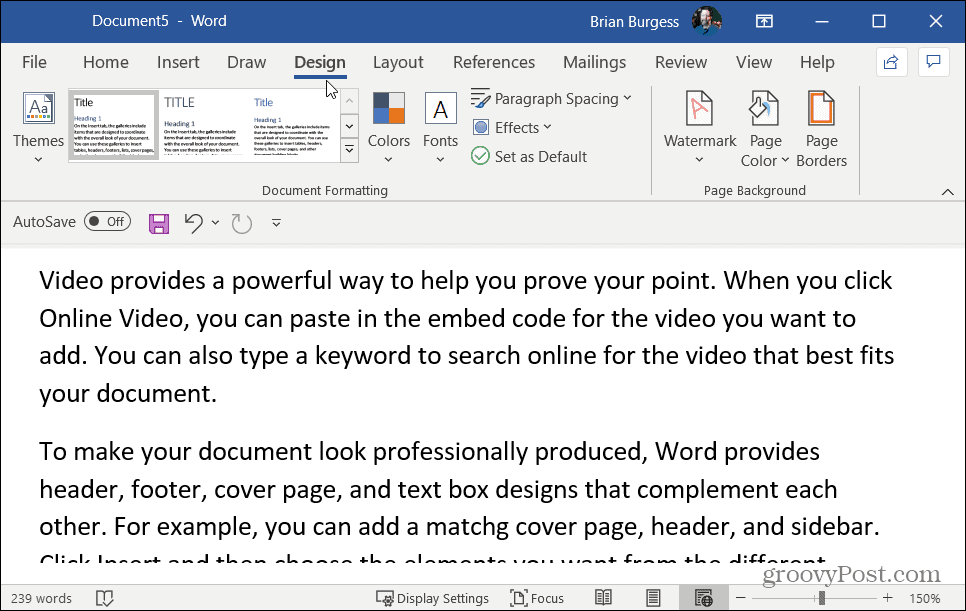

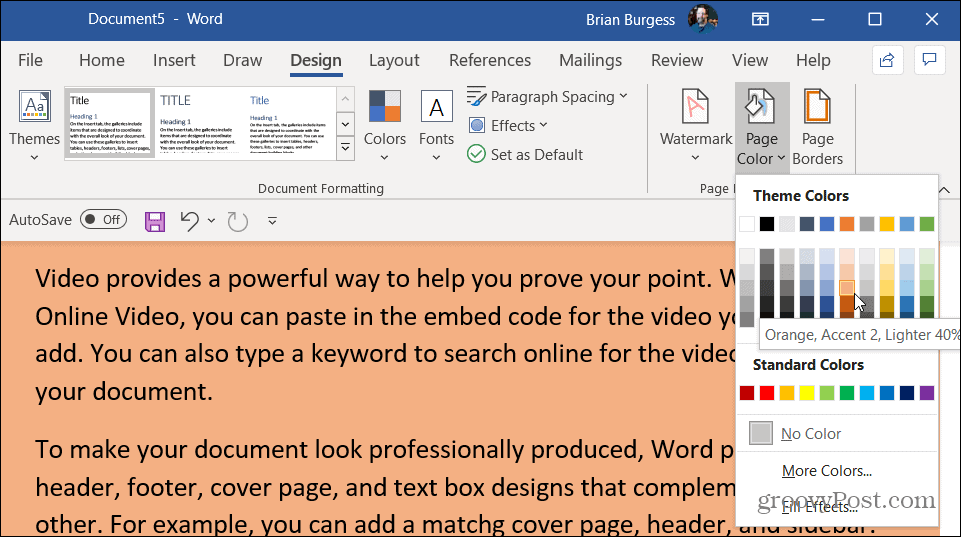
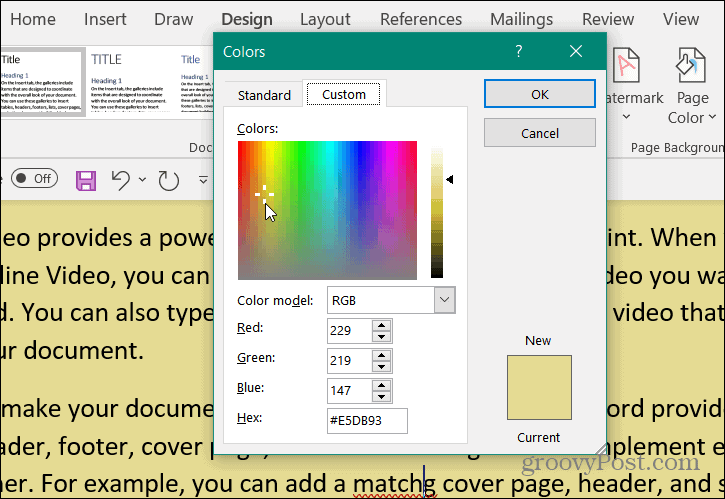
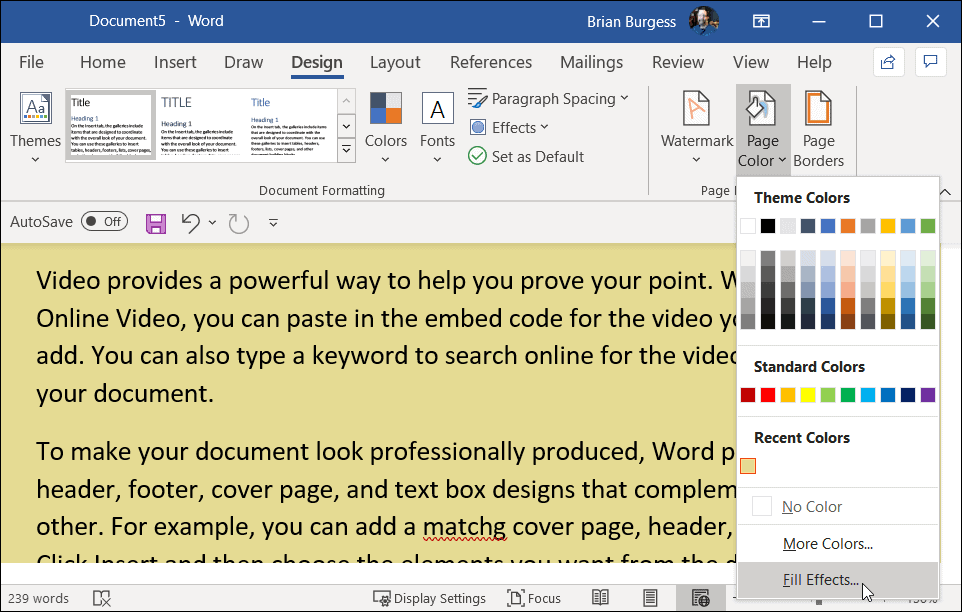
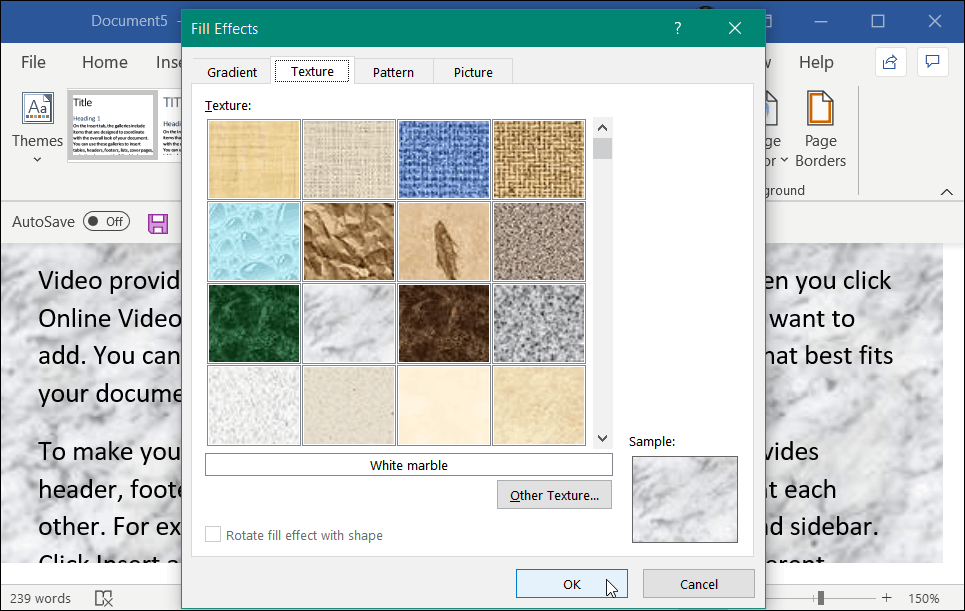
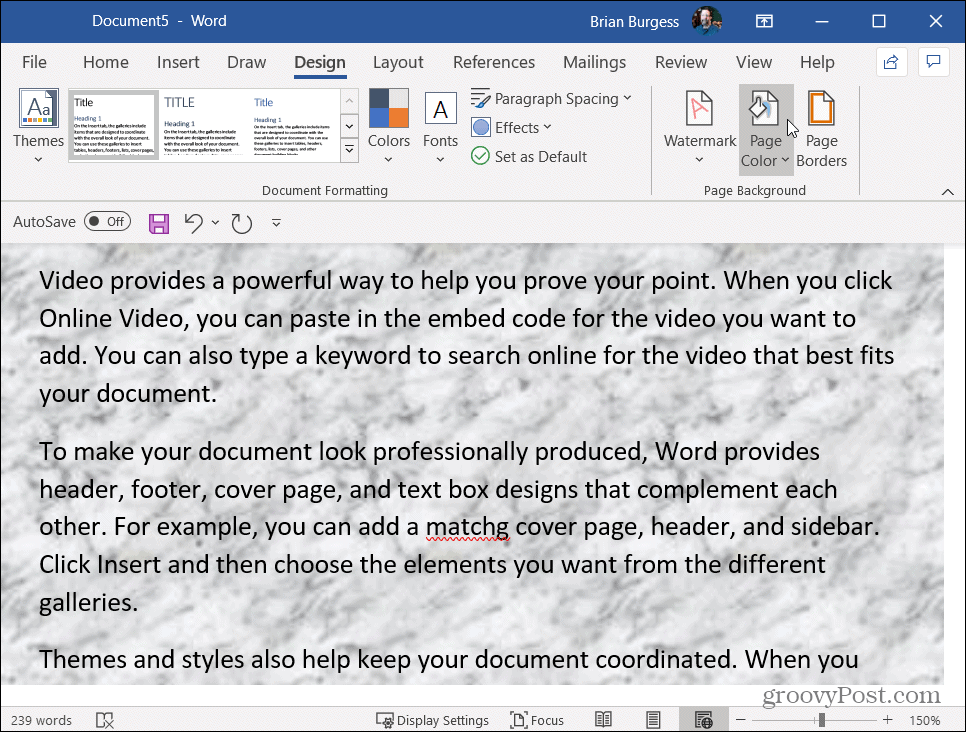
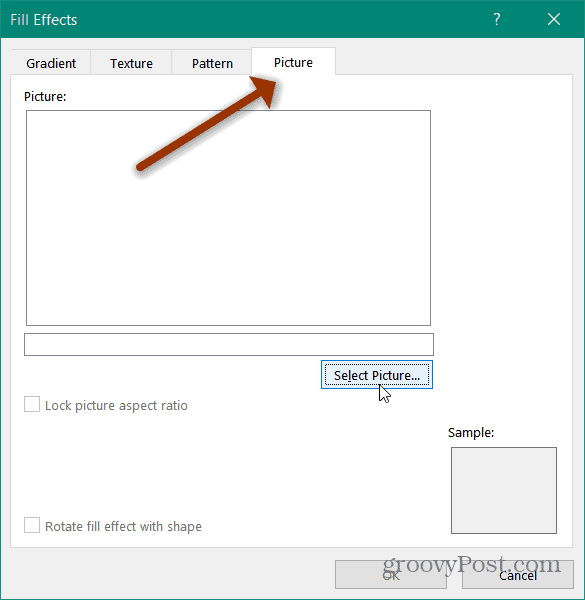
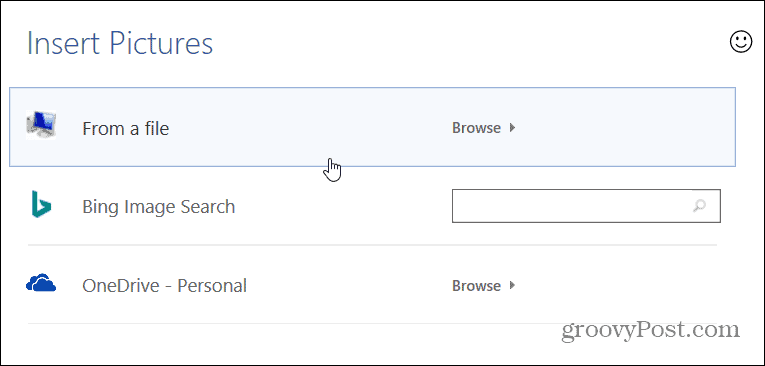
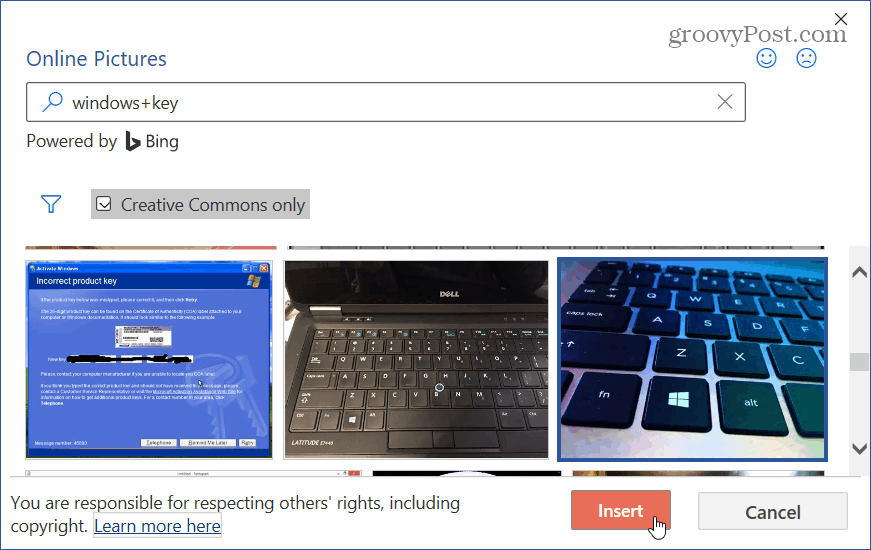
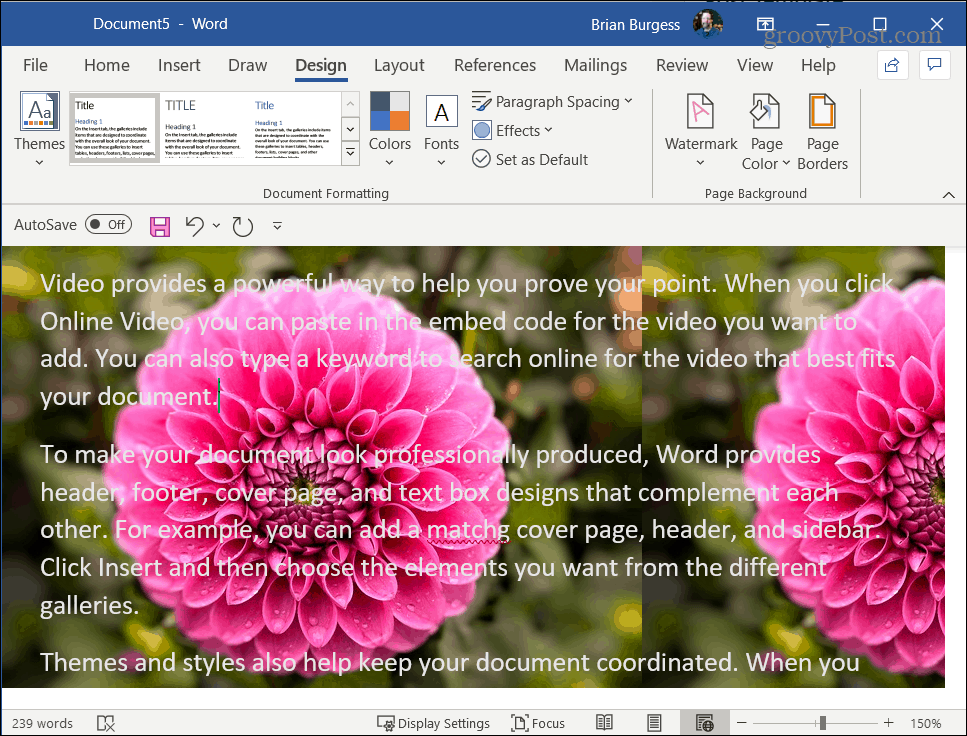
![[100 % ratkaistu] Kuinka korjata Error Printing -viesti Windows 10:ssä? [100 % ratkaistu] Kuinka korjata Error Printing -viesti Windows 10:ssä?](https://img2.luckytemplates.com/resources1/images2/image-9322-0408150406327.png)




![KORJAATTU: Tulostin on virhetilassa [HP, Canon, Epson, Zebra & Brother] KORJAATTU: Tulostin on virhetilassa [HP, Canon, Epson, Zebra & Brother]](https://img2.luckytemplates.com/resources1/images2/image-1874-0408150757336.png)

![Kuinka korjata Xbox-sovellus, joka ei avaudu Windows 10:ssä [PIKAOPAS] Kuinka korjata Xbox-sovellus, joka ei avaudu Windows 10:ssä [PIKAOPAS]](https://img2.luckytemplates.com/resources1/images2/image-7896-0408150400865.png)
